將儀表板的圖格釘選到另一個儀表板
適用於: Power BI Desktop
Power BI 服務
新增新儀表板圖格的其中一種方法是從另一個儀表板複製過來。 當您選取其中一個圖格時,它會連結回其建立的 Q&A 或報表中。
注意
您不能釘選來自共用儀表板上的圖格。
必要條件
- 您只需要 Fabric 免費授權,即可在 Power BI 服務的 [我的工作區] 中編輯儀表板。
- 您需要 Power BI Pro 授權,才能編輯 Power BI 服務中其他工作區中的儀表板。 閱讀更多關於 Power BI Pro 授權的資訊。
- 您也至少需要具有該工作區的參與者角色。 深入了解工作區中的角色。
- 如果您想要跟著做,請在 Power BI 服務中取得 IT 支出分析範例。
將磚釘選到另一個儀表板
開啟 IT 支出分析範例的儀表板。
將滑鼠暫留在要釘選的圖格上、選取 [更多選項 (...)],然後選擇 [釘選圖格]。
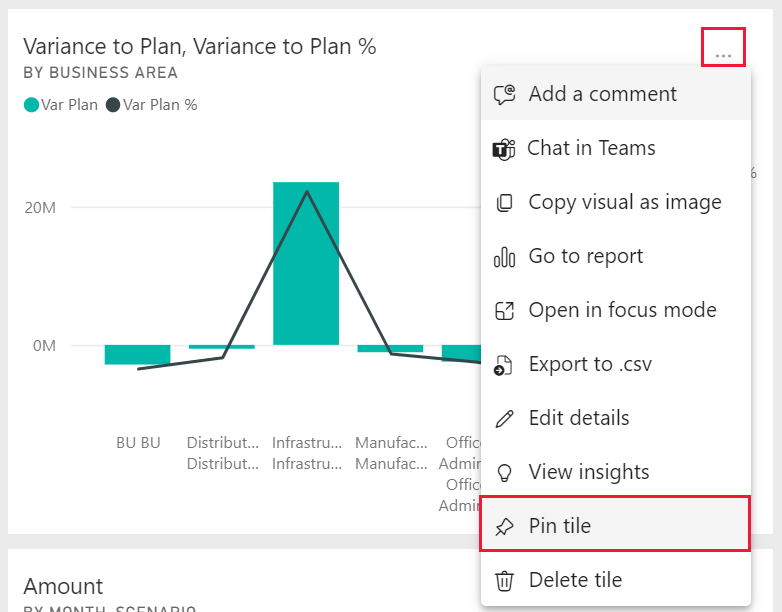
將磚釘選至現有的儀表板或新的儀表板上。
- 現有儀表板:從下拉式清單中選取儀表板的名稱。
- 新儀表板:輸入新儀表板的名稱。
![[釘選到儀表板] 對話方塊的螢幕擷取畫面。](media/service-pin-tile-to-another-dashboard/power-bi-pin-to-dashboard-2.png)
選取釘選。
如果此儀表板尚未有敏感度標籤,Power BI 會提示您指定一個。
![[新增敏感度標籤] 對話方塊的螢幕擷取畫面。](media/service-pin-tile-to-another-dashboard/power-bi-add-sensitivity-label.png)
靠近右上角的 [成功訊息] 會讓您知道視覺效果已釘選到所選取的儀表板。
![[已釘選到儀表板] 對話方塊的螢幕擷取畫面。](media/service-pin-tile-to-another-dashboard/power-bi-pinned-to-dashboard-2.png)
選取 [移至儀表板] 以查看釘選的磚。 您可以在這裡重新命名、調整大小、連結和移動釘選的視覺效果。